Jak zamontować partycje Windows w Ubuntu
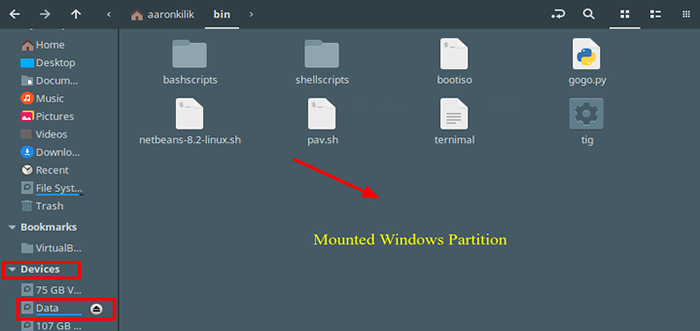
- 3602
- 488
- Ignacy Modzelewski
Jeśli uruchamiasz podwójny but Ubuntu i Windows, czasami możesz nie uzyskać dostępu do partycji Windows (sformatowanej z typem systemu plików NTFS lub FAT32), podczas korzystania z Ubuntu, po hibernowaniu Windows (lub gdy nie jest w pełni wyłączeniem).
Jest tak, ponieważ Linux nie może zamontować i otwierać hibernowanych partycji Windows (pełna dyskusja na ten temat wykracza poza zasad tego artykułu).
W tym artykule po prostu pokażemy, jak zamontować partycję Windows w Ubuntu. Wyjaśnimy kilka przydatnych metod rozwiązywania powyższego problemu.
Zamontować okna za pomocą menedżera plików
Pierwszym i najbezpieczniejszym sposobem jest uruchomienie w systemie Windows i pełne wyłączenie systemu. Po zrobieniu tego zasilaj maszynę i wybierz jądro Ubuntu z menu Grub, aby uruchomić się do Ubuntu.
Po udanym logowaniu otwórz menedżera plików, a od lewego panelu znajdź partycję, którą chcesz zamontować Urządzenia) i kliknij na to. Powinien być automatycznie zamontowany, a jego zawartość pojawi się w głównym okienku.
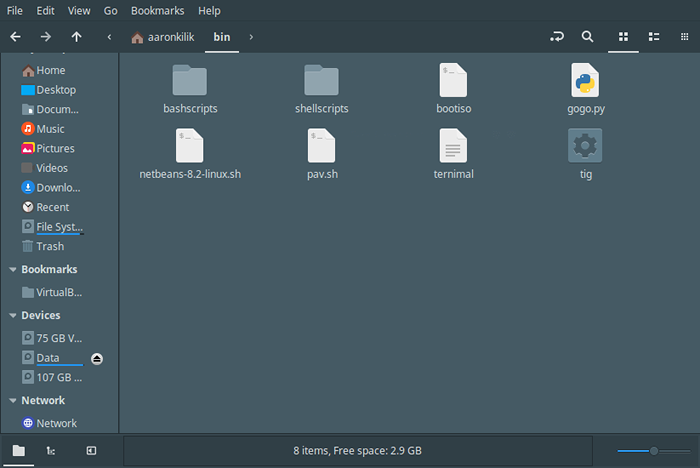 Zamontowana partycja systemu Windows
Zamontowana partycja systemu Windows Wprowadź partycję Windows w trybie tylko odczytu z terminalu
Drugą metodą jest ręczne zamontowanie systemu plików w trybie odczytu. Zwykle wszystkie zamontowane systemy plików znajdują się w katalogu /Media/$ nazwa użytkownika/.
Upewnij się, że masz punkt montażowy w tym katalogu dla partycji Windows (w tym przykładzie, $ Nazwa użytkownika = aaronkilik a partycja Windows jest zamontowana w katalogu o nazwie Win_part, nazwa, która odpowiada etykietce urządzenia):
$ CD/Media/Aaronkilik/$ LS -L
 Lista partycji zamontowanych
Lista partycji zamontowanych W przypadku braku punktu montażu utwórz go za pomocą polecenia MKDIR, jak pokazano (jeśli otrzymasz „Zezwolenie odrzucone„Błędy, używaj polecenie sudo Aby uzyskać przywileje korzeni):
$ sudo mkdir/media/aaronkilik/win_part
Aby znaleźć nazwę urządzenia, wymień wszystkie urządzenia blokowe dołączone do systemu za pomocą narzędzia LSBLK.
$ lsblk
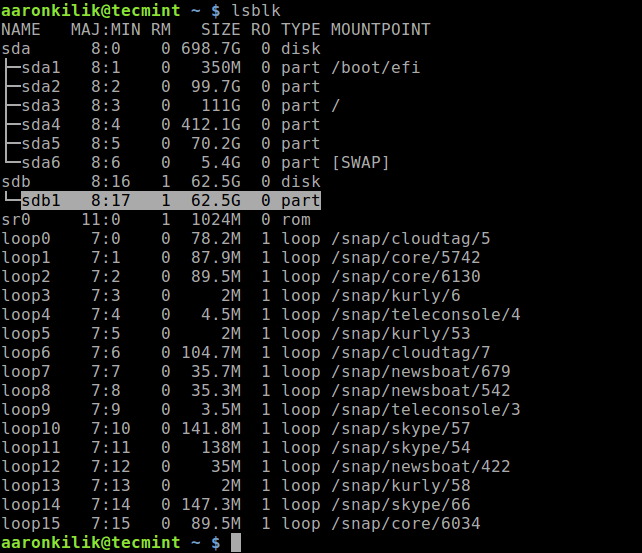 Wypisz urządzenia blokowe
Wypisz urządzenia blokowe Następnie zamontuj partycję (/dev/sdb1 w tym przypadku) w trybie tylko do odczytu do powyższego katalogu, jak pokazano.
$ sudo Mount -t vfat -o ro/dev/sdb1/media/aaronkilik/win_part #fat32 lub $ sudo Mount -t ntfs -3g -o ro/dev/sdb1/media/aaronkilik/Win_part #NTFS #NTFS
Teraz, aby uzyskać szczegóły mocowania (punkt mocowania, opcje itp.) Urządzenia, uruchom Mount Command Bez żadnych opcji i rury jego wyjścia do polecenia GREP.
$ Mount | GREP „SDB1”
 Wymień partycję Windows
Wymień partycję Windows Po pomyślnym zamontowaniu urządzenia możesz uzyskać dostęp do plików na partycji Windows za pomocą dowolnej aplikacji w Ubuntu. Pamiętaj jednak, że ponieważ urządzenie jest zamontowane jako tylko odczyt, nie będziesz mógł zapisać do partycji ani modyfikować żadnych plików.
Należy również pamiętać, że jeśli Windows jest w stanie hibernacji, jeśli piszesz lub modyfikujesz pliki w partycji Windows z Ubuntu, wszystkie zmiany zostaną utracone po ponownym uruchomieniu.
Aby uzyskać więcej informacji, zapoznaj się z społecznością Ubuntu, pomoc wiki: montaż partycji Windows.
To wszystko! W tym artykule pokazaliśmy, jak montować partycję Windows w Ubuntu. Skorzystaj z poniższego formularza opinii, aby skontaktować się z nami w celu uzyskania jakichkolwiek pytań, jeśli napotkasz jakiekolwiek unikalne wyzwania lub w celu uzyskania komentarzy.
- « Jak uruchamiać wiele stron z różnymi wersjami PHP w Nginx
- Parrot Security OS - dystrybucja oparta na debian do testowania penetracji, hakowania i anonimowości »

